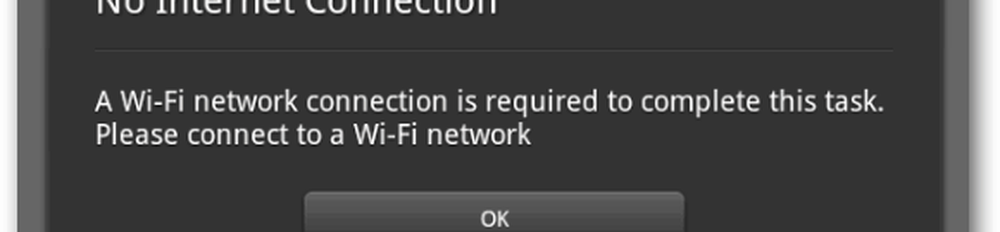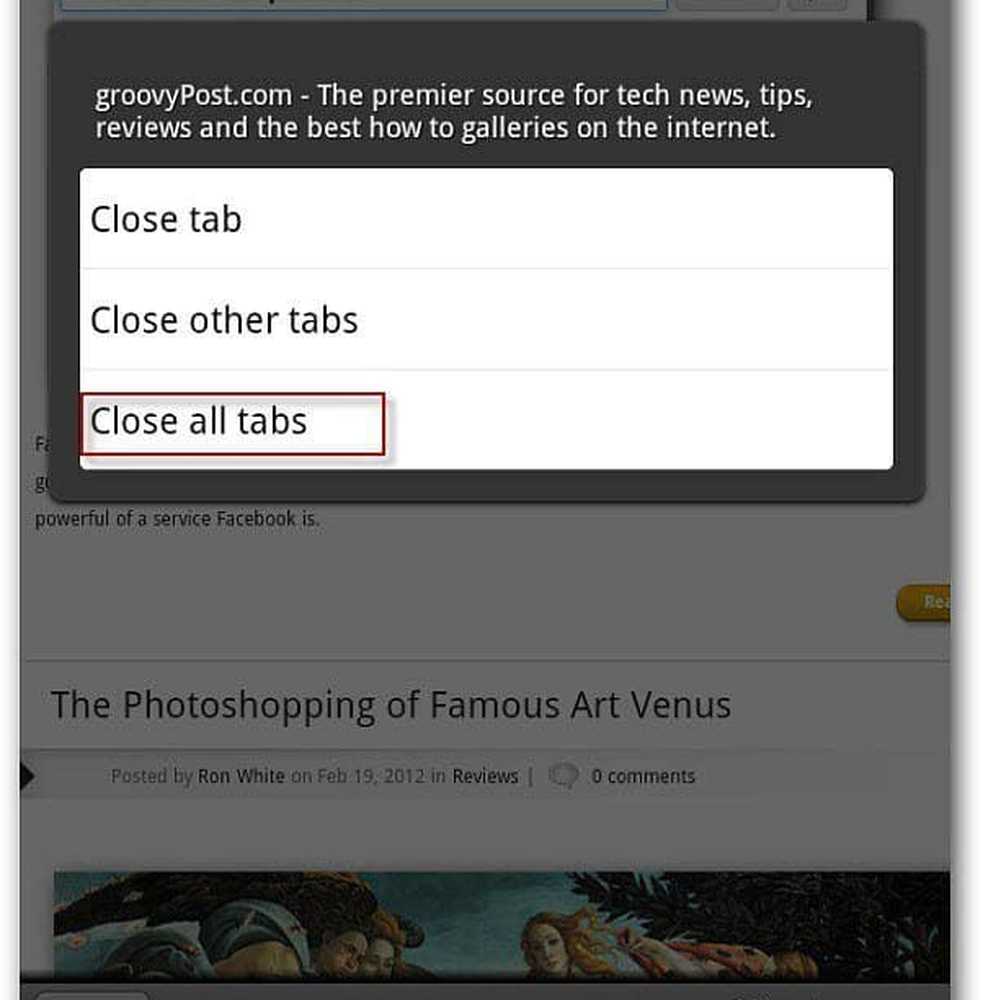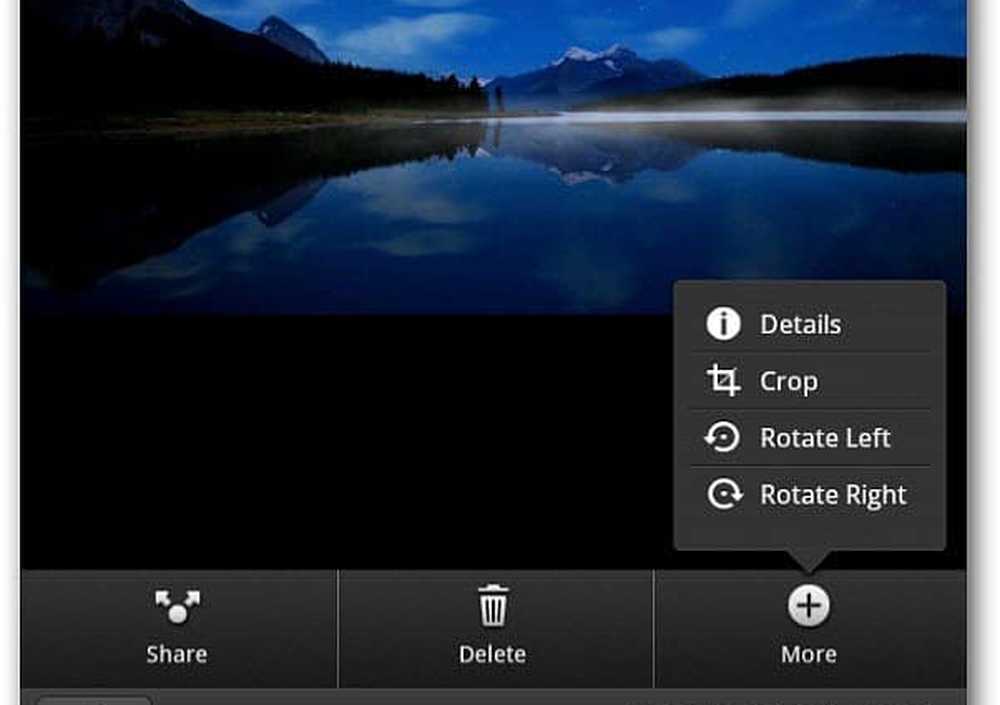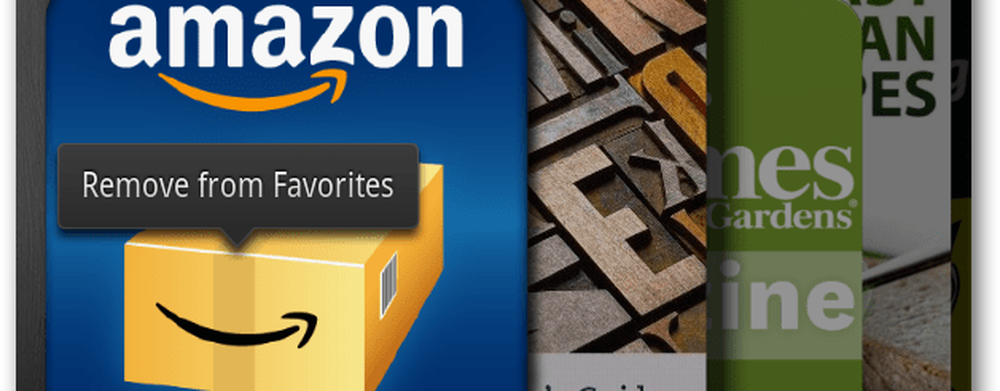Kindle Fire So installieren Sie Ice Cream Sandwich
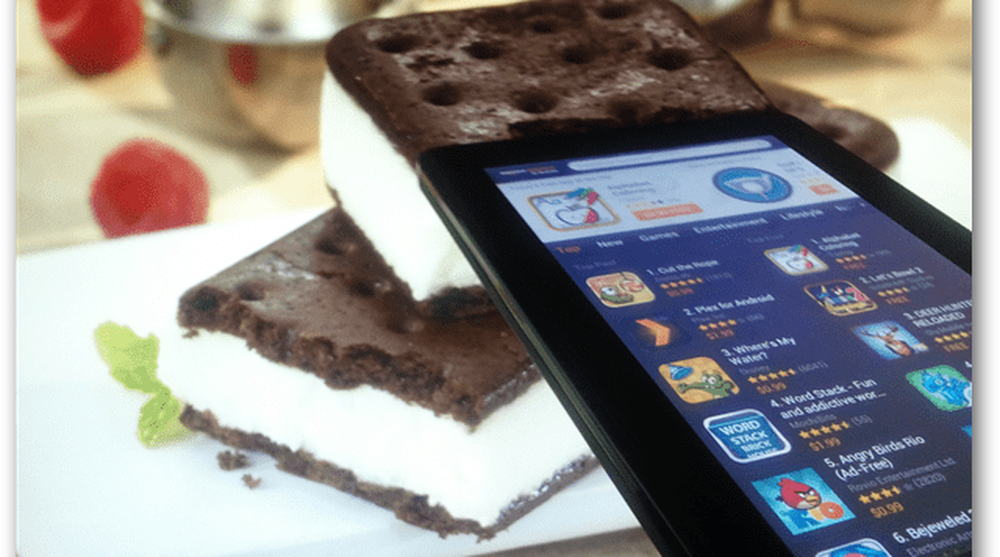
Dank der harten Arbeit der Geeks bei XDA haben Sie viele Möglichkeiten, ICS mit benutzerdefinierten ROMs zum Kindle Fire zu bringen.
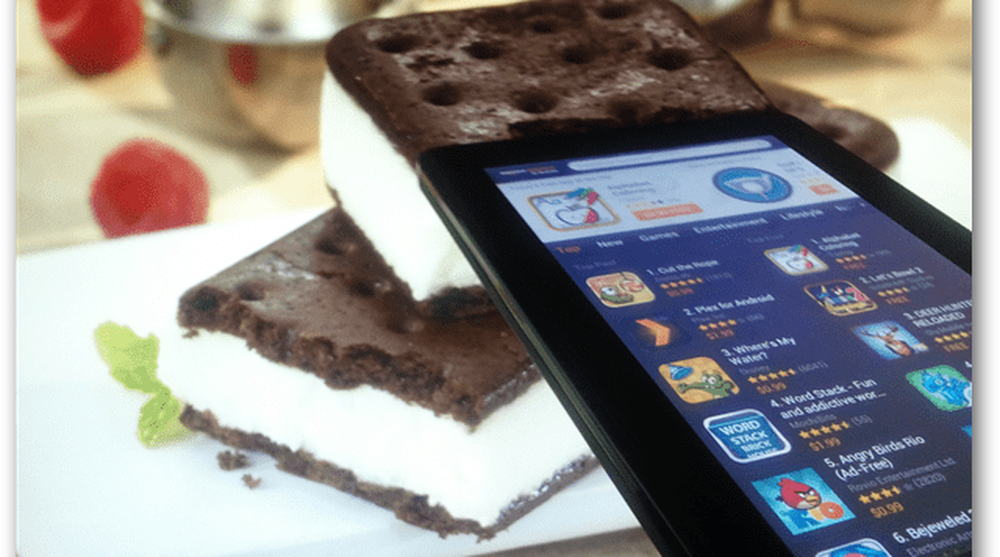
Wenn Sie wissen möchten, wie Ice Cream Sandwich auf dem Kindle Fire aussieht, sehen Sie sich die folgenden Screenshots an. Ansonsten fahren Sie mit dem Tutorial fort.
Die Screenshots
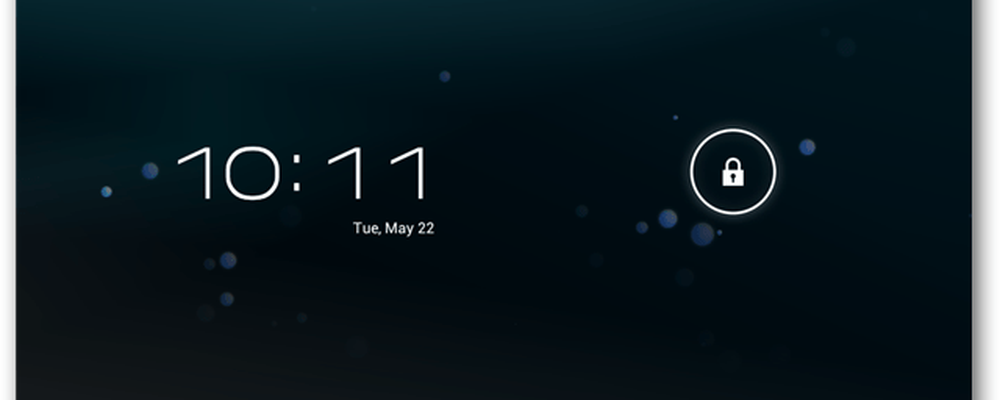
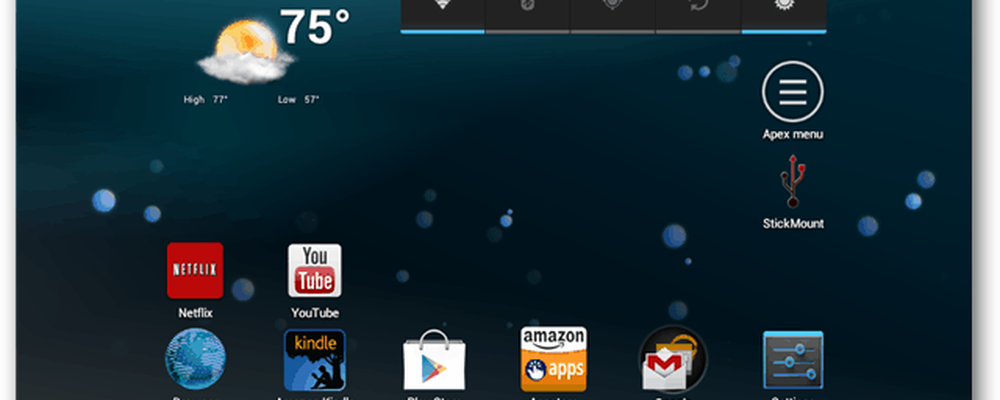

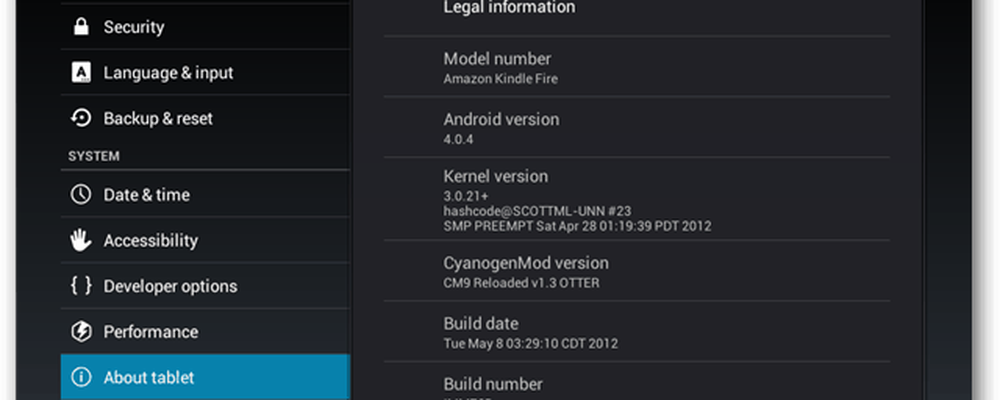
Der Führer
Obwohl die Entwicklung seit der Veröffentlichung einen langen Weg zurückgelegt hat, gibt es immer noch ein paar Fehler und Nachteile, wenn Sie den Kindle Fire mit einer benutzerdefinierten Ice Cream Sandwich-Rom aktualisieren. Hier finden Sie eine Liste einiger Funktionen, die Sie an dieser Stelle nicht erhalten können. Denken Sie daran, bevor Sie ICS installieren, wenn Sie dies wünschen.
- Keine ICS-Unterstützung für die Amazon Prime Lending Library oder Amazon Video.
- Die benutzerdefinierte Benutzeroberfläche von Amazon ist vollständig weg. Mir hat es sowieso nicht gefallen…
- Kindle Fire-spezifische Apps können nicht aus dem Amazon App Store heruntergeladen werden.
- Das Anbringen der SD-Karte über USB an Ihren Computer funktioniert nicht immer.
Auf der anderen Seite bedeutet dies, dass Sie ICS auf Ihrem Kindle erhalten! Viele der ICS-spezifischen Apps funktionieren jetzt auch auf Ihrem Kindle. Insgesamt handelt es sich dabei um einen Kompromiss zwischen Amazon-spezifischen Funktionen und modernen Android-Funktionen. Denken Sie daran, dass derzeit einige Entwickler daran arbeiten, die Lending Library nach ICS zu portieren.
Wenn Sie ohne Amazon Exklusiv-Angebote von Amazon leben können, ist ICS der richtige Weg. Hier ist was Sie brauchen, um es zu aktualisieren.
- Ein Kindle-Feuer
- TWRP und FFF auf dem Kindle installiert (ROOT nicht erforderlich)
- Eine benutzerdefinierte ICS ROM-ZIP-Datei, die auf dem Kindle Fire gespeichert ist.
Stellen Sie zunächst sicher, dass die ROM-Datei auf Ihrem Kindle gespeichert ist. Die ROM sollte im komprimierten Archivformat aufbewahrt werden - entpacken Sie sie nicht.
Hinweis: Es ist immer eine gute Idee, eine Sicherungskopie Ihrer aktuellen, lokal gespeicherten Daten zu erstellen, bevor Sie eine neue ROM flashen. Wenn etwas schief geht, können Sie es auf die Werkseinstellungen zurücksetzen. Anschließend können Sie frühere Einkäufe von Amazon-Servern wiederherstellen und lokal gespeicherte Medien wie Videodateien oder Fotos hinzufügen. Sichern Sie es jetzt, bevor Sie fortfahren.
Starten Sie den Kindle neu und drücken Sie den Ein- / Ausschalter, um die Wiederherstellung zu starten. Tippen Sie im TWRP-Hauptfenster auf die Schaltfläche "Wipe".
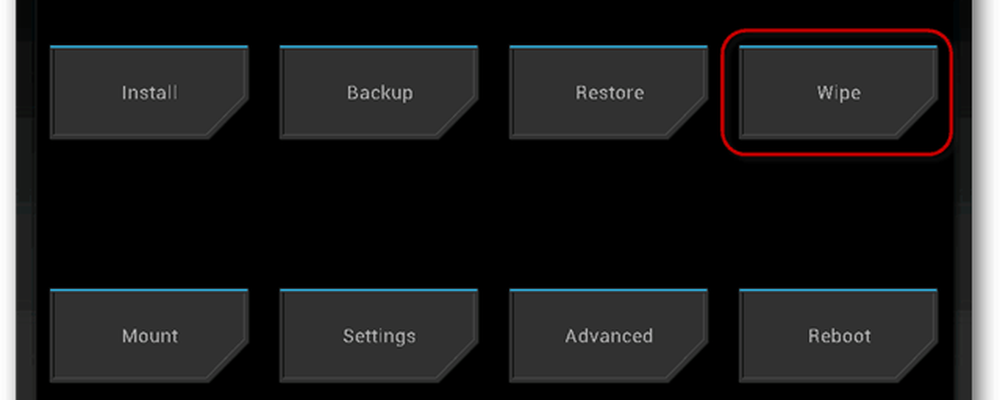
Tippen Sie im Wipe-Menü auf die Schaltfläche Factory Reset. Eine Bestätigungsseite wird angezeigt. Bewegen Sie den Pfeil zur Bestätigung einfach über den unteren Rand.
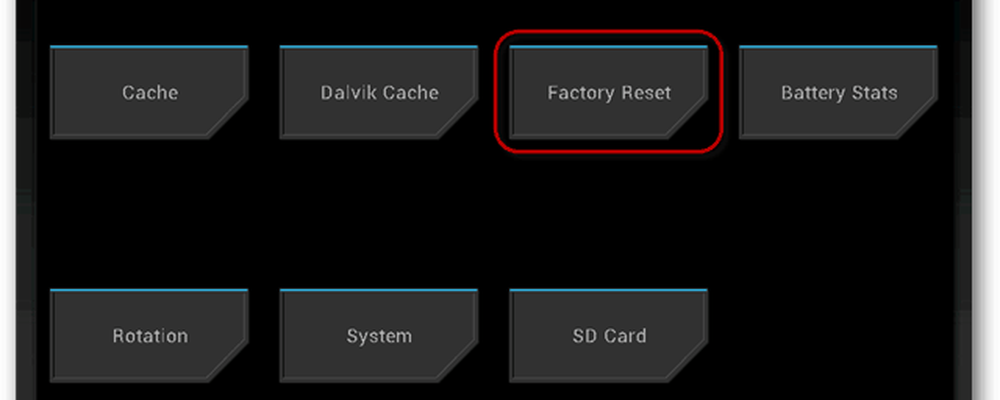
Löschen Sie den Dalvik-Cache wieder auf dem Wipe-Bildschirm.
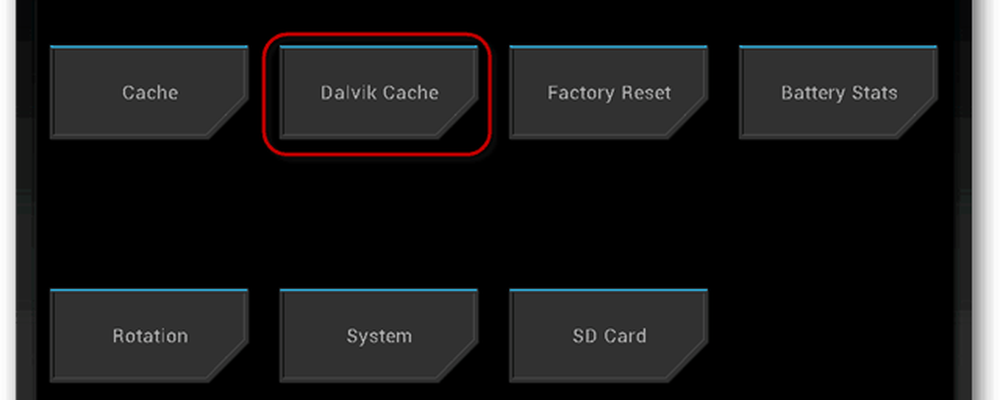
Alles wird abgewischt. Jetzt haben Sie eine saubere Scheibe, auf die Sie den neuen Rom blitzen können.
Tippen Sie auf die Starttaste, um zum TWRP-Hauptmenü zurückzukehren, und tippen Sie anschließend auf Installieren.
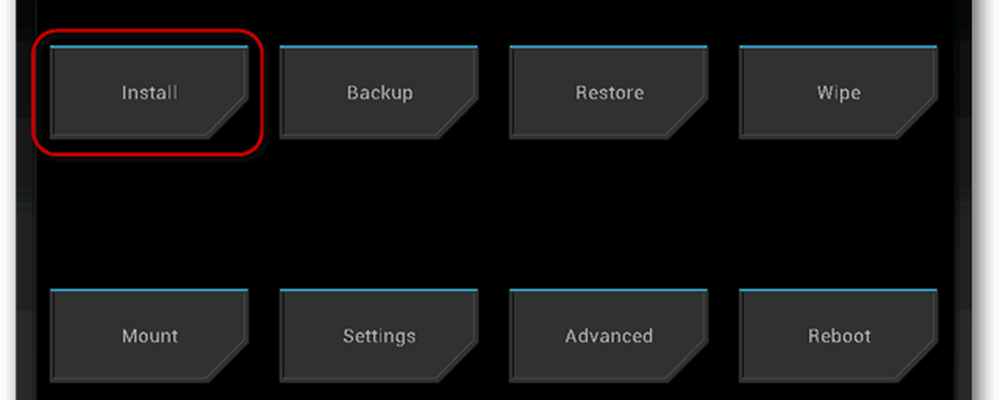
Tippen Sie auf das ROM-Archiv (.zip), das Sie installieren möchten.
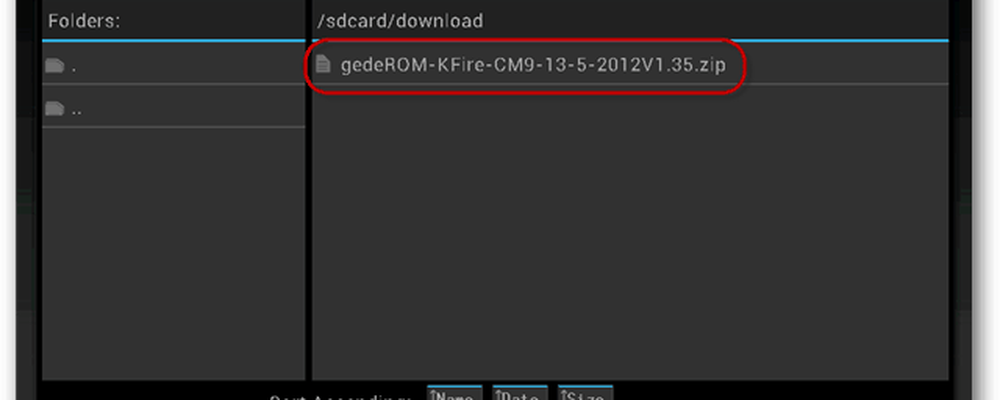
Streichen Sie, um die Installation zu bestätigen. Starten Sie anschließend den Kindle neu.


Von hier an wird es völlig anders sein. Zunächst wird auf dem Begrüßungsbildschirm Cyanogen Mod angezeigt. Das Laden des Betriebssystems dauert länger als gewöhnlich, dies geschieht jedoch nur beim ersten Mal. Sie sehen eine Setup-Option oder einen Begrüßungsbildschirm. Folgen Sie einfach und geben Sie Ihre Präferenzen ein, um Ihr neues Android 4.0-Tablet zu verwenden. Die Installation ist abgeschlossen.

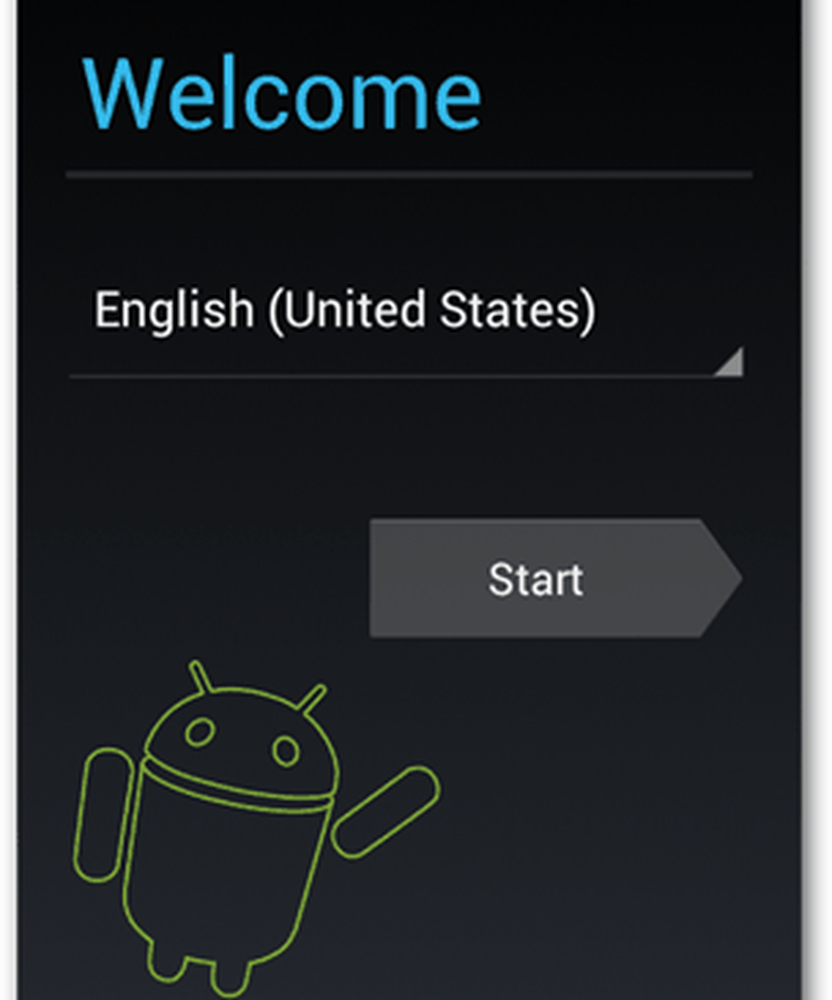
Sie werden feststellen, dass die alte Amazon-Benutzeroberfläche vollständig besiegt ist. Auf Ihrem Kindle Fire werden jetzt sogenannte Trebuchet- und Apex-Starter ausgeführt. Wenn Sie aufgefordert werden, ein Standard-Startprogramm auszuwählen, wählen Sie "Apex".
Jetzt macht es Spaß. Erkunden Sie das Einstellungsmenü und finden Sie heraus, wie Sie die Einstellungen vorziehen. Als nächstes geht es zur App, die die Scavenger-Hütte herunterlädt. Hier einige, von denen ich empfehle, zu greifen und warum es ein guter Grund ist.
- Amazon App Market - Diese App ist nicht im Play Store verfügbar, aber Sie können sie über diesen Link herunterladen. Eine kostenlose App pro Tag ist ein netter Vorteil, wenn Sie dies installiert haben.
- Amazon Kindle App - Ermöglicht das Lesen aller Bücher und Zeitschriften. Die einzigen Ausnahmen sind Kindle Fire-spezifische Zeitschriften-Apps und Bücher aus der Lending Library.
- Droid Wall - Lassen Sie uns blockieren, dass bestimmte Apps und Anzeigen auf das Internet zugreifen.
- Pandora - Wenn Sie sich zurücklehnen und personalisiertes Radio hören möchten, gewinnt Pandora.
- YouTube - ICS läuft viel besser.
- BE Weather - Derzeit ist meine Lieblings-Wetter-App ein fantastisches Widget.
Das ist alles für meine empfohlenen Apps. Viel Spaß mit Ihrem aufgerüsteten Kindle Fire!